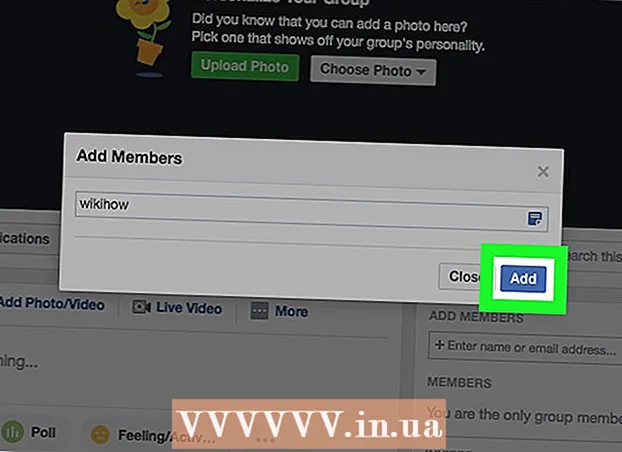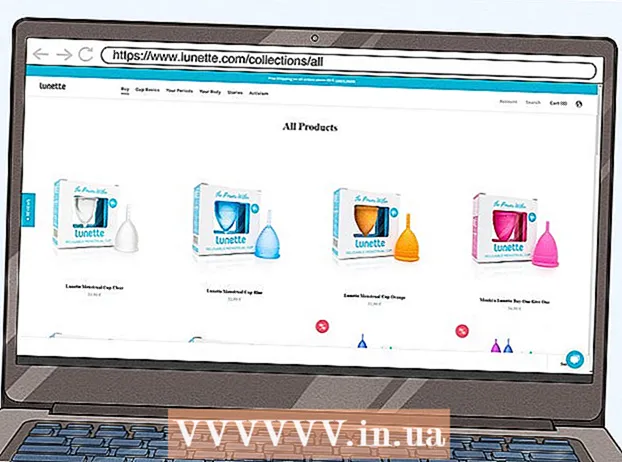লেখক:
Clyde Lopez
সৃষ্টির তারিখ:
18 জুলাই 2021
আপডেটের তারিখ:
23 জুন 2024

কন্টেন্ট
মাইক্রোসফট ওয়ার্ড আপনাকে বিভিন্ন ধরণের সেটিংস সহ বিভিন্ন ধরণের নথি তৈরি করতে দেয়। যাইহোক, এমন সময় রয়েছে যখন আপনাকে একই ধরণের নথি পুনরায় তৈরি করতে হবে। ওয়ার্ড আপনাকে আপনার ডকুমেন্টের জন্য টেমপ্লেট তৈরি করার অনুমতি দিয়ে এটি সহজ করে তোলে, যা তখন কেবল সামান্য সম্পাদনা করা প্রয়োজন। মাইক্রোসফট ওয়ার্ড 2007 এ একটি টেমপ্লেট তৈরি করতে শিখুন।
ধাপ
 1 মাইক্রোসফট ওয়ার্ড 2007 শুরু করুন।
1 মাইক্রোসফট ওয়ার্ড 2007 শুরু করুন।- আপনি আপনার ডেস্কটপে শর্টকাটটি ডাবল ক্লিক করতে পারেন বা স্টার্ট বোতামে ক্লিক করে এটি ইনস্টল করা প্রোগ্রামের তালিকায় খুঁজে পেতে পারেন।
- ম্যাক ব্যবহারকারীরা ডেস্কটপ স্ক্রিনের নীচে কুইক লঞ্চ বারে ওয়ার্ড 2007 খুঁজে পেতে পারেন।
 2 ডকুমেন্টটি খুলুন যা টেমপ্লেটের ভিত্তি হবে।
2 ডকুমেন্টটি খুলুন যা টেমপ্লেটের ভিত্তি হবে।- "অফিস" বোতামে ক্লিক করুন, মেনু থেকে "খুলুন" নির্বাচন করুন। আপনি যে ফাইলটি খুলতে চান তার নামের উপর ডাবল ক্লিক করুন।
- যদি আপনি একটি ফাঁকা নথি থেকে একটি টেমপ্লেট তৈরি করতে চান, অফিস বোতামে ক্লিক করুন, নতুন নির্বাচন করুন এবং ফাঁকা নথি আইকনে ডাবল ক্লিক করুন।
 3 অফিস বোতামে ক্লিক করুন এবং সংরক্ষণ করুন ট্যাবের উপর ঘুরুন।
3 অফিস বোতামে ক্লিক করুন এবং সংরক্ষণ করুন ট্যাবের উপর ঘুরুন। 4 প্রদর্শিত মেনু থেকে শব্দ টেমপ্লেট নির্বাচন করুন।
4 প্রদর্শিত মেনু থেকে শব্দ টেমপ্লেট নির্বাচন করুন।- একটি উইন্ডো খুলবে যেখানে আপনি টেমপ্লেটটির নাম উল্লেখ করতে পারবেন, যে স্থানটি সংরক্ষণ করা হবে তা নির্বাচন করুন এবং নথির ধরন পরিবর্তন করুন।
- উইন্ডোর বাম প্যানে, পছন্দসই ট্যাবের অধীনে মেনু থেকে টেমপ্লেট নির্বাচন করুন।
 5 ডকুমেন্ট টেমপ্লেটের নাম দিন।
5 ডকুমেন্ট টেমপ্লেটের নাম দিন।- নিশ্চিত করুন যে ওয়ার্ড টেমপ্লেট ( * .dotx) ফাইলের নামের অধীনে সংরক্ষণ করুন উইন্ডোতে চেক করা আছে।
- আপনি সংশ্লিষ্ট চেকবক্স চেক করে মাইক্রোসফ্ট ওয়ার্ডের আগের সংস্করণের সাথে টেমপ্লেটের সামঞ্জস্যতাও নির্দেশ করতে পারেন।
 6 "সেভ" বাটনে ক্লিক করে ডকুমেন্ট টেমপ্লেট সেভ করুন। সেভ এজ উইন্ডো বন্ধ হয়ে যায়।
6 "সেভ" বাটনে ক্লিক করে ডকুমেন্ট টেমপ্লেট সেভ করুন। সেভ এজ উইন্ডো বন্ধ হয়ে যায়।  7 ভবিষ্যতের নথি তৈরি করার সময় আপনার টেমপ্লেট ব্যবহার করুন।
7 ভবিষ্যতের নথি তৈরি করার সময় আপনার টেমপ্লেট ব্যবহার করুন।- পপ-আপ উইন্ডোর বাম পাশে অফিস বোতামে ক্লিক করুন, টেমপ্লেটগুলি নির্বাচন করুন এবং তারপরে উপলব্ধ ফাইলগুলি থেকে একটি টেমপ্লেট নির্বাচন করুন।
- একটি উপযুক্ত স্থানে এবং একটি অনন্য শিরোনাম সহ টেমপ্লেটটি একটি নিয়মিত ওয়ার্ড 2007 ডকুমেন্ট হিসাবে সংরক্ষণ করুন।
পরামর্শ
- একটি বিদ্যমান ফাইল থেকে একটি টেমপ্লেট তৈরি করা সাধারণত দ্রুত এবং সহজ হয়, বিশেষ করে যদি টেমপ্লেট হিসেবে ব্যবহার করা হলে অধিকাংশ ডকুমেন্ট নকল করা হবে। যাইহোক, টেমপ্লেটে এমন এলাকাগুলি হাইলাইট করতে ভুলবেন না যা প্রতিটি নতুন ব্যবহারের সাথে সম্পাদিত হবে, যেমন তারিখ এবং নাম।
সতর্কবাণী
- ম্যাক্রো সম্বলিত ডকুমেন্ট টেমপ্লেট খোলার সময় সতর্ক থাকুন, বিশেষ করে যদি আপনি সেই টেমপ্লেটগুলির লেখককে না জানেন। একটি ওয়ার্ড 2007 ডকুমেন্ট ম্যাক্রোর মাধ্যমে কম্পিউটার ভাইরাস প্রেরণ করতে পারে।